问题一:配置完本地的git后,每次提交都需要我输入密码? NND
解决办法:
再次用 ssh-keygen -t rsa -C "[email protected]" 生成密钥
其中,问你是否覆盖 输入y —— Overwrite (y/n)? y 覆盖之前的id-rsa
其余全部回车,千万不要在Enter passphrase (empty for no passphrase)输入密码了。
最后,在github的Settings的SSH and GPG keys中,点击new SSH keys,把 .ssh目录下的id-rsa.pub的内容复制到key这一栏。
完成!!
Git的远程仓库:
一: 把本地的项目上传到Git新建的项目中.,并建立关联关系!
注册一个github 新建一个Repository
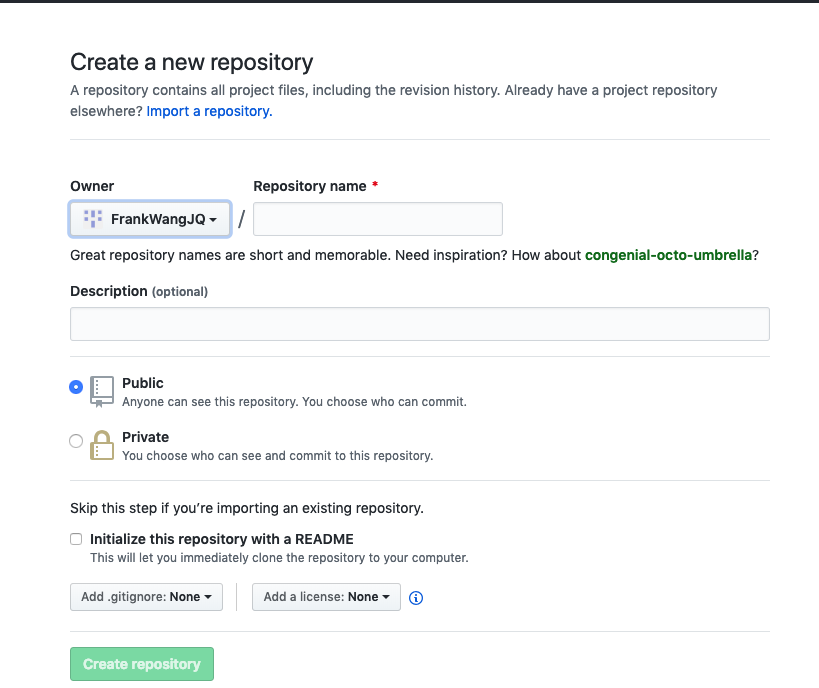
在本地创建一个git项目 git init 然后新增一个文件(没有任何文件的空项目在push到远程库时会提示错)
然后使用git add 和 git commit -m
然后在本地仓库下执行: git remote add origin git@github.com:yourProjectName/Name.git
最后在执行push命令: git push -u origin master
把本地库的内容推送到远程,用git push命令,实际上是把当前分支master推送到远程。
由于远程库是空的,我们第一次推送master分支时,加上了-u参数,Git不但会把本地的master分支内容推送的远程新的master分支,还会把本地的master分支和远程的master分支关联起来,在以后的推送或者拉取时就可以简化命令。
wangjiaingdeAir:learnGit wangjianqing$ git remote add origin1 [email protected]:FrankWangJQ/learnGIt.git
wangjiaingdeAir:learnGit wangjianqing$ git push -u origin master
To github.com:FrankWangJQ/Lonch.git
! [rejected] master -> master (non-fast-forward)
error: failed to push some refs to '[email protected]:FrankWangJQ/Lonch.git'
hint: Updates were rejected because the tip of your current branch is behind
hint: its remote counterpart. Integrate the remote changes (e.g.
hint: 'git pull ...') before pushing again.
hint: See the 'Note about fast-forwards' in 'git push --help' for details.
wangjiaingdeAir:learnGit wangjianqing$ git push -u origin1 master
Counting objects: 3, done.
Writing objects: 100% (3/3), 219 bytes | 219.00 KiB/s, done.
Total 3 (delta 0), reused 0 (delta 0)
To github.com:FrankWangJQ/learnGIt.git
* [new branch] master -> master
Branch 'master' set up to track remote branch 'master' from 'origin1'.
之后本地的learnGit项目再有任何改动,只要执行完提交, 然后直接使用命令:git push origin master 就可以了.
二:把远程已经存在的项目克隆到本地并建立关联
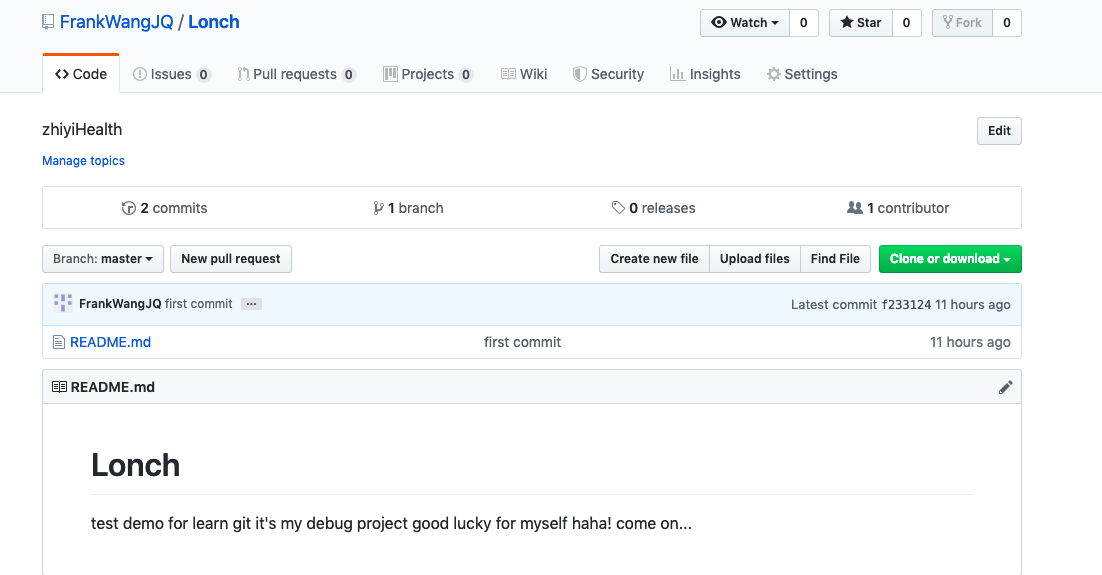
在Git目录中执行
git clone [email protected]:FrankWangJQ/Lonch.git
会在该目录中生成一个新新项目 Lonch 并把项目中的文件克隆到本地
wangjiaingdeAir:PycharmProjects wangjianqing$ git clone [email protected]:FrankWangJQ/Lonch.git
Cloning into 'Lonch'...
remote: Enumerating objects: 6, done.
remote: Total 6 (delta 0), reused 0 (delta 0), pack-reused 6
Receiving objects: 100% (6/6), done.
wangjiaingdeAir:PycharmProjects wangjianqing$ ls
Fastmonkey YunZhens_UI-master geekbangpython
Lonch YunZhens_api-master learnGit
UI_demo_python dubboApi_testDemo
UI_java_wechat dubboDemo
wangjiaingdeAir:PycharmProjects wangjianqing$ cd Lonch/
wangjiaingdeAir:Lonch wangjianqing$ ls
README.md
Git的分支管理:
开启一条新的分支 dev 开发分支:
git checkout -b dev 创建并切换分支创建分支:git branch <name>切换分支:git checkout <name>
查看当前项目的分支:
$ git branch
* dev
master此时在项目中提交的任何修改 在push后都会提交到远程的分支库中, 因为当前的HEAD 指向的 dev分支. dev分支的修改不会影响到主干代码
修改完成后, 可以切换回原来的主干 $ git checkout master
这时,你之前的修改是不会在master中展示的 这时候再把分支中的修改合并至主干才能生效: $ git merge dev
合并完成后可以将原有分支删除 $ git branch -d dev
如果在git merge dev 过程中存在冲突 (比如你在开发dev的过程中修改了readMe,其他人在主干上也修改了readMe),此时用主干去合并dev时会提示冲突!
可以使用 $ git status 命令查看冲突内容:
手动修改后 提交代码 然后执行合并操作
使用:$ git log --graph --pretty=oneline --abbrev-commit 查看分支合并图
通常,合并分支时,如果可能,Git会用Fast forward模式,但这种模式下,删除分支后,会丢掉分支信息。
如果要强制禁用Fast forward模式,Git就会在merge时生成一个新的commit,这样,从分支历史上就可以看出分支信息。
合并分支时,加上--no-ff参数就可以用普通模式合并,合并后的历史有分支,能看出来曾经做过合并,而fast forward合并就看不出来曾经做过合并。
git merge --no-ff -m "merge with no-ff" dev
因为本次合并要创建一个新的commit,所以加上-m参数,把commit描述写进去
修复bug临时创建分支:
修复bug时,我们会通过创建新的bug分支进行修复,然后合并,最后删除;
当手头工作没有完成时,需要先
$ git stash 将现有已经完成的部分开发工作保存起来, 然后切换到master分支 在master分支基础上创建bug分支,
修改完bug后 合并到master分支; 此时需要跳转到之前开发时的分支上 $ git stash list 查看stash状态(可能有多个);然后你想回复到哪个
$ git stash apply stash@{0}
另一种方式是用 git stash pop,恢复的同时把stash内容也删了
如果要丢弃一个没有被合并过的分支,可以通过git branch -D <name>强行删除
开发过程中分支使用流程一般是
-
首先,可以试图用
git push origin <branch-name>推送自己的修改; -
如果推送失败,则因为远程分支比你的本地更新,需要先用
git pull试图合并; -
如果合并有冲突,则解决冲突,并在本地提交;
-
没有冲突或者解决掉冲突后,再用
git push origin <branch-name>推送就能成功!
如果git pull提示no tracking information,则说明本地分支和远程分支的链接关系没有创建,用命令git branch --set-upstream-to <branch-name> origin/<branch-name>。
参考资料: https://www.liaoxuefeng.com/wiki/896043488029600/900375748016320